Einleitung
In diesem Dokument werden die Schritte beschrieben, um Google reCAPTCHA in Secure Web Appliance (SWA) zuzulassen, wenn Sie den Zugriff auf Suchmaschinenportale blockiert haben.
Voraussetzungen
Anforderungen
Cisco empfiehlt, dass Sie über Kenntnisse in folgenden Bereichen verfügen:
- Cisco Secure Web Access und HTTPS-Entschlüsselung
Cisco empfiehlt außerdem Folgendes:
- Installierte physische oder virtuelle SWA.
- Lizenz aktiviert oder installiert.
- Der Setup-Assistent ist abgeschlossen.
- Administrator-Zugriff auf die grafische Benutzeroberfläche (GUI) von SWA
Verwendete Komponenten
Dieses Dokument ist nicht auf bestimmte Software- und Hardware-Versionen beschränkt.
Die Informationen in diesem Dokument beziehen sich auf Geräte in einer speziell eingerichteten Testumgebung. Alle Geräte, die in diesem Dokument benutzt wurden, begannen mit einer gelöschten (Nichterfüllungs) Konfiguration. Wenn Ihr Netzwerk in Betrieb ist, stellen Sie sicher, dass Sie die möglichen Auswirkungen aller Befehle kennen.
Konfigurationsschritte
Schritt 1: Navigieren Sie in der GUI zu, Security Services HTTPS Proxy, und wählen Sie HTTPS-Entschlüsselung aktivieren aus, wenn diese nicht bereits aktiviert ist.

Hinweis: Für diese Konfiguration muss die HTTPS-Entschlüsselung aktiviert sein. Ist diese Funktion nicht aktiviert, lesen Sie den entsprechenden Artikel am Ende dieses Dokuments.
Schritt 2: Navigieren Sie von der GUI zum Web Security Manager, und wählen Sie Benutzerdefinierte und externe URL-Kategorien, erstellen Sie zwei benutzerdefinierte URL-Kategorien, eine für google.com und die andere für Google reCAPTCHA. Klicken Sie auf Senden.
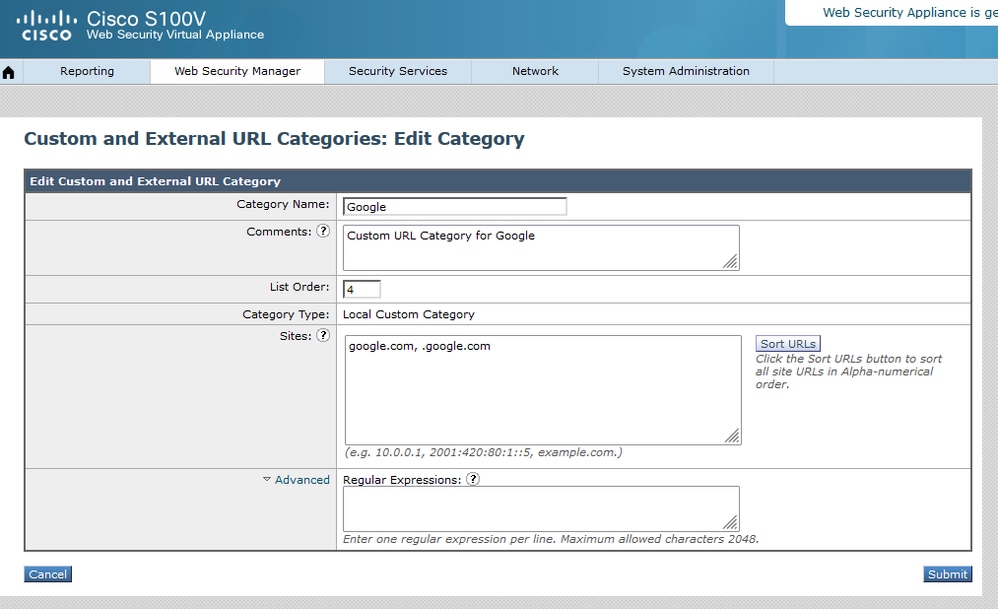 Benutzerdefinierte URL-Kategorie für Google erstellen
Benutzerdefinierte URL-Kategorie für Google erstellen
 Benutzerdefinierte URL-Kategorie für Google erstellen
Benutzerdefinierte URL-Kategorie für Google erstellen
Schritt 3: Navigieren Sie in der GUI zum Websicherheits-Manager, und wählen Sie Entschlüsselungsrichtlinien aus, erstellen Sie eine Entschlüsselungsrichtlinie, um google.com zu entschlüsseln. Klicken Sie neben den URL-Kategorien auf Keine ausgewählt, und wählen Sie die benutzerdefinierte Google-URL-Kategorie aus. Klicken Sie auf Senden.
 Entschlüsselungsrichtlinie zum Entschlüsseln von Google
Entschlüsselungsrichtlinie zum Entschlüsseln von Google
Schritt 3.1: Navigieren Sie zu Entschlüsselungsrichtlinien, und klicken Sie in der Zeile der GoogleDecrypt-Richtlinie auf Überwachen.
Schritt 3.2: Wählen Sie Entschlüsseln in Zeile zu Google-Kategorie und klicken Sie auf Senden.
 Wählen Sie die erstellte benutzerdefinierte URL-Kategorie für Google aus, um sie in der Entschlüsselungsrichtlinie zu entschlüsseln.
Wählen Sie die erstellte benutzerdefinierte URL-Kategorie für Google aus, um sie in der Entschlüsselungsrichtlinie zu entschlüsseln.
Schritt 4: Navigieren Sie von der GUI zum Web Security Manager, und wählen Sie Zugriffsrichtlinien aus, erstellen Sie eine Zugriffsrichtlinie, um Google reCAPTCHA zuzulassen, und wählen Sie captchallow als URL-Kategorien aus.
 Zugriffsrichtlinie für Google RECAPTCHA
Zugriffsrichtlinie für Google RECAPTCHA
Schritt 4.1: Navigieren Sie zu Zugriffsrichtlinien, und klicken Sie in der Zeile der GoogleCaptchAccessPolicy-Richtlinie auf Überwachen. Wählen Sie Zulassen in Zeile zu Captchaallow Category. Senden und bestätigen Sie Änderungen.
 Wählen Sie die erstellte benutzerdefinierte URL-Kategorie für Google RECAPTCHA aus, um sie in der Zugriffsrichtlinie zuzulassen.
Wählen Sie die erstellte benutzerdefinierte URL-Kategorie für Google RECAPTCHA aus, um sie in der Zugriffsrichtlinie zuzulassen.
Schritt 5: Stellen Sie sicher, dass Suchmaschinen und Portale in der vordefinierten URL-Kategoriefilterung in der globalen Zugriffsrichtlinie blockiert sind:
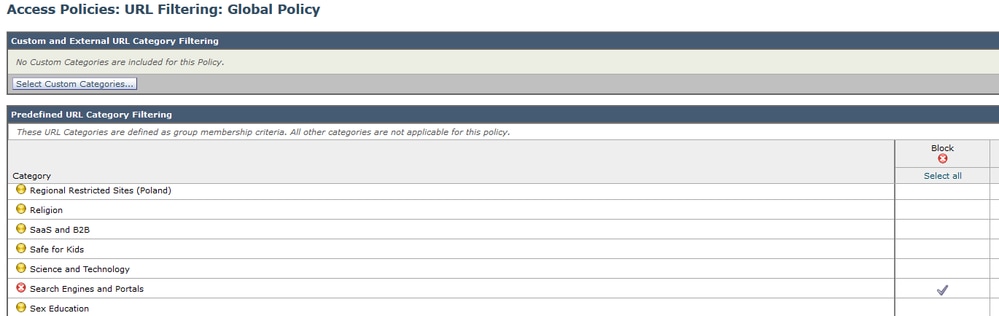 Standardrichtlinie zur Blockierung des Zugriffs auf Suchmaschinen
Standardrichtlinie zur Blockierung des Zugriffs auf Suchmaschinen
Überprüfung
Sie können sehen, dass der Zugriff auf Google reCAPTCHA funktioniert, aber der Zugriff auf die Suchmaschine (Google) wird weiterhin verweigert, nachdem Sie die HTTPS-Entschlüsselung aktiviert und den Zugriff auf Google reCAPTCHA in der Zugriffsrichtlinie zugelassen haben:
 Google CAPTCHA funktioniert
Google CAPTCHA funktioniert
1675880489.667 279 10.106.40.203 TCP_MISS_SSL/200 23910 GET https://www.google.com:443/recaptcha/api2/anchor?ar=1&k=6LdN4qUZAAAAAPyazim2yiy0gbIk_6lleC09ISAe&co=... - DIRECT/www.google.com text/html ALLOW_CUSTOMCAT_12-GoogleCaptchaAccessPolicy-DefaultGroup-NONE-NONE-NONE-DefaultGroup-NONE <"C_Capt",6.9,-,"-",-,-,-,-,"-",-,-,-,"-",-,-,"-","-",-,-,"IW_srch",-,"-","Search Engines and Portals","-","Unknown","Unknown","-","-",685.59,0,-,"-","-",-,"-",-,-,"-","-",-,-,"-",-,-> - - -
 Google-Website wird blockiert
Google-Website wird blockiert
1675880581.157 0 10.106.40.203 TCP_DENIED/403 0 GET "https://google.com/favicon.ico" - NONE/- - BLOCK_WEBCAT_12-DefaultGroup-DefaultGroup-NONE-NONE-NONE-NONE-NONE <"IW_srch",6.9,-,"-",-,-,-,-,"-",-,-,-,"-",-,-,"-","-",-,-,"IW_srch",-,"-","Search Engines and Portals","-","Unknown","Unknown","-","-",0.00,0,-,"-","-",-,"-",-,-,"-","-",-,-,"-",-,-> - - -
Fehlerbehebung
Wenn der Zugriff auf das Google reCAPTCHA gesperrt ist, können Sie die Zugriffsprotokolle in der SWA-CLI überprüfen. Wenn Sie die Google-URL und nicht die Google reCAPTCHA-URL sehen, kann es sein, dass die Entschlüsselung nicht aktiviert ist:
1675757652.291 2 192.168.100.79 TCP_DENIED/403 0 CONNECT tunnel://www.google.com:443/ - NONE/- - BLOCK_WEBCAT_12-DefaultGroup-Finance_Access_Systems-NONE-NONE-NONE-NONE-NONE
Referenzen


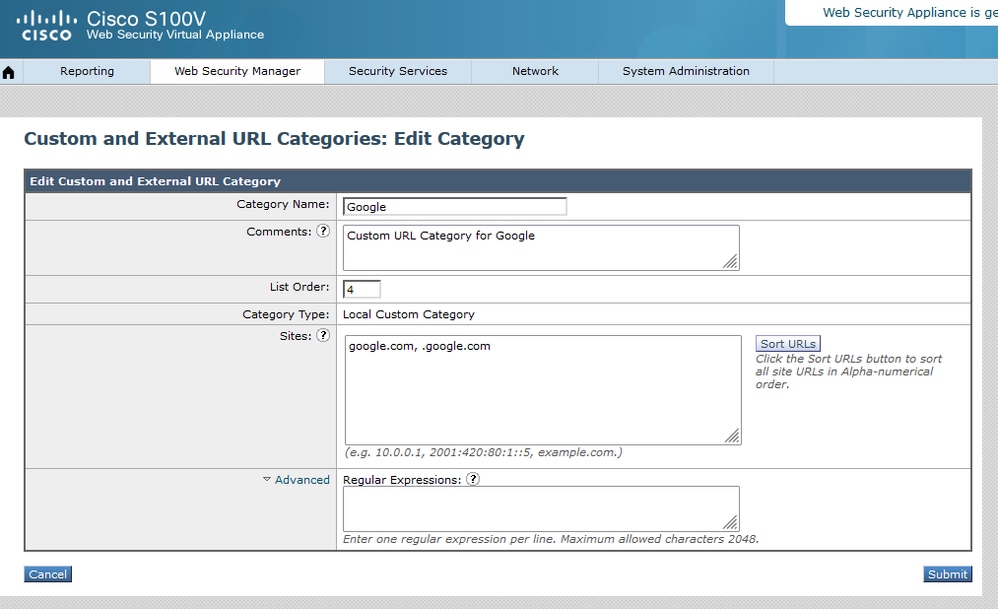





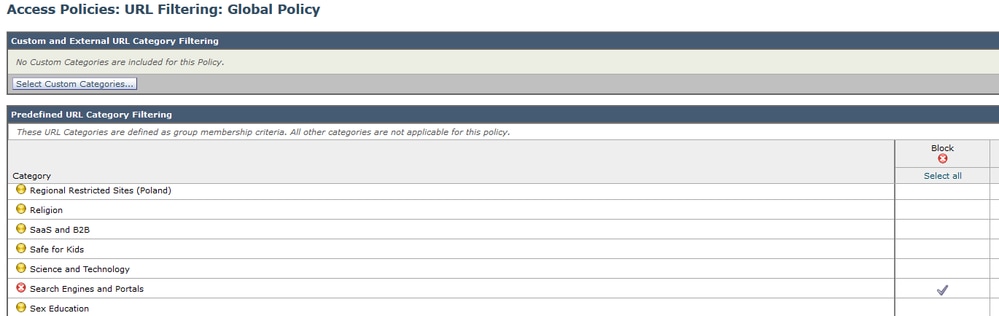


 Feedback
Feedback